Hvordan sette PATH-systemvariabelen for Windows
Når du jobber i Windows-kommandolinjengrensesnitt (cmd.exe), er det mange ganger når du vil kjøre en kjørbar som ligger i en annen mappe. Oftest er denne mappen C: Programfiler eller en underkatalog derav. For enkelhets skyld vil mange Windows-installatører automatisk oppdatere systemets PATH-miljøvariabel, slik at du kan skrive inn navnet på den kjørbare fra en hvilken som helst katalog og kjøre den .exe-filen. For eksempel er notepad.exe lokalisert i C: WindowsSystem32. Men du kan skrive "notepad" i kommandolinjen fra hvilken som helst katalog, og den vil starte notepad.exe.
Ikke alle programinstallatører vil endre PATH-miljøvariabelen for å aktivere dette. Heldigvis kan du veldig enkelt stille inn eller endre PATH-systemvariabelen i Windows. Dette er hvordan:
Klikk Start -> Datamaskin -> Systemegenskaper.

Klikk Avanserte systeminnstillinger.
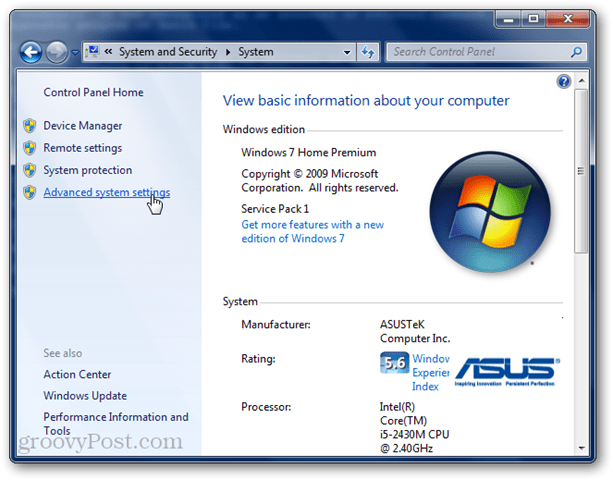
Klikk på Miljøvariabler fra fanen Avansert ...
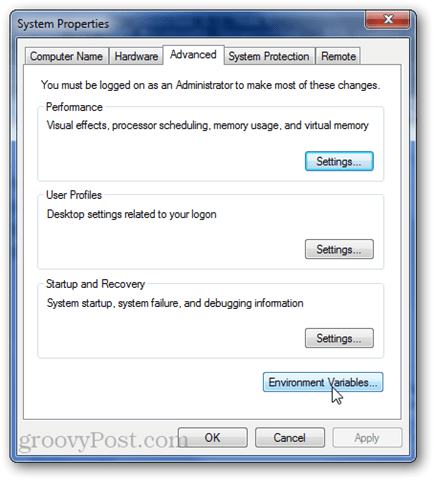
I den nederste ruten blar du ned til variabelen som heter Sti. Velg det og klikk på Rediger.
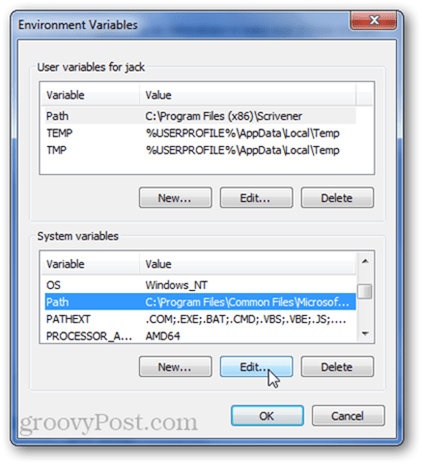
Legg til et semikolon i feltet med variabelverdi også ligger banen der .exe du vil løpe fra kommandolinjen. Vær forsiktig så du ikke sletter noe som allerede er i feltet, ellers kan du ødelegge et annet program.
For eksempel legger jeg til C: Programfiler Send E-post ved bare å lime inn den valgte teksten i skjermdumpen.
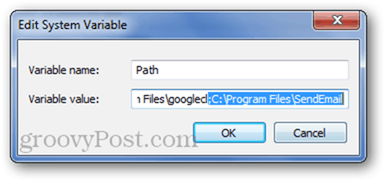
Når du er ferdig, klikker du OK. Hvis du har cmd.exe åpen, lukker du den og åpner den på nytt. Test ut den endrede PATH-variabelen ved å skrive inn en .exe fra banen du nettopp la til.
Før du laget denne finjusteringen, ville du fått feilen: ‘Xxxx’ gjenkjennes ikke som en intern eller ekstern kommando, operativt program eller batchfil.
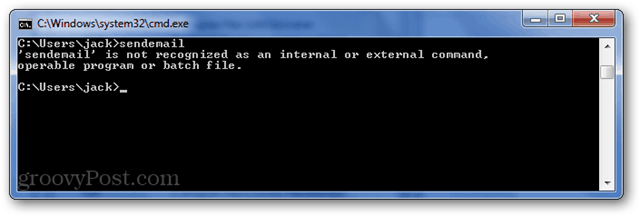
Etter finjusteringen kjøres den kjørbare uansett hvilken katalog du er i.
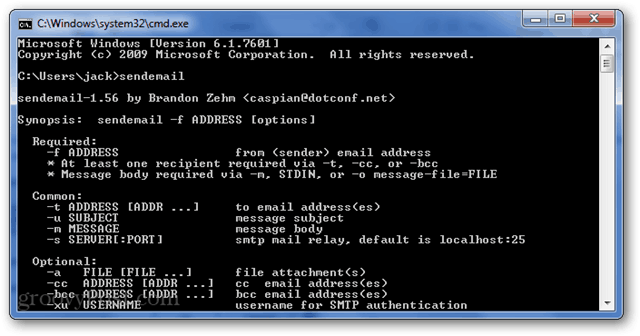
Og det er alt. Ikke et enormt livsendrende tips på egen hånd, men kombinert med noen andre groovy tips jeg har fått i butikken, vil det gjøre en verden av forskjell. Følg med

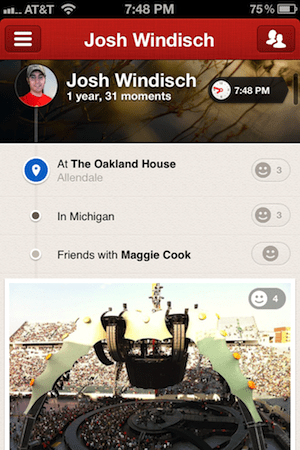

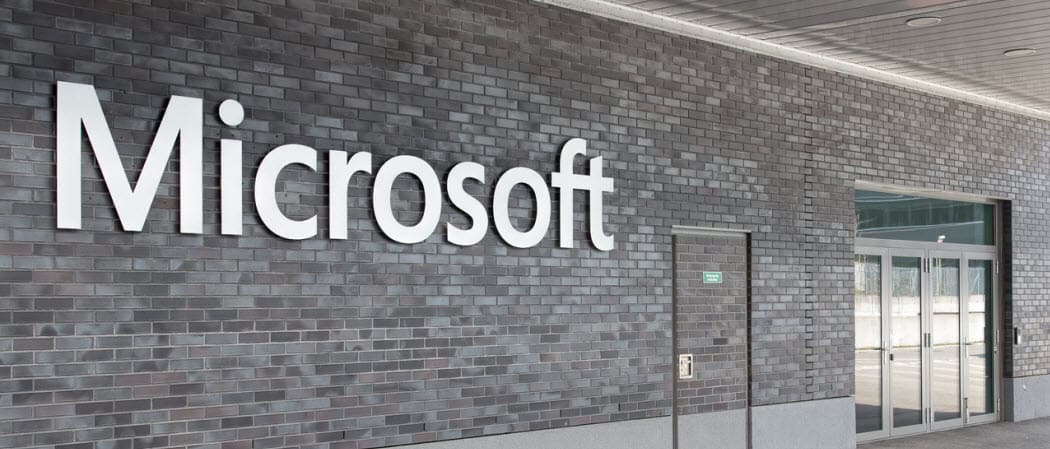







Legg igjen en kommentar